U kunt de webversie van Yammer nu installeren als een progressieve web-app (PWA) in Microsoft Edge, Google Chrome of Mozilla Firefox. Nadat u de webversie vanYammer hebt geïnstalleerd als een progressieve web-app, werkt deze net als elke andere stand-alone bureaubladervaring.
U kunt de app vastmaken en starten vanaf het startscherm of de taakbalk van uw computer, en u kunt ervoor kiezen om meldingen te ontvangen voor relevante aankondigingen en berichten van Yammer.
Hoewel de ervaring lijkt op een zelfstandige desktop-app, is PWA versie van Yammer nog steeds verbonden met de browser waar deze van is gedownload. Zie hieronder instructies voor het installeren van dit in verschillende moderne browsers.
Installeer de nieuwe Yammer bureaublad-app in Microsoft Edge
-
Navigeer Microsoft Edge naar yammer.com en meld u vervolgens aan bij uw account.
-
Klik in de URL-balk van de browser op

-
Klik op Installeren.
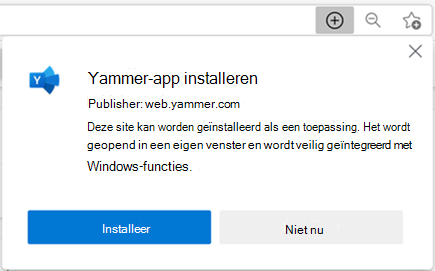
Als u problemen hebt met de bovenstaande stappen, kunt u dit op een andere manier inschakelen:
-
Meld Microsoft Edge u zich aan bij uw Yammer account.
-
Selecteer Instellingen en meer ... boven aan het venster.
-
Selecteer Appsen klik vervolgens op Deze site installeren als een app.
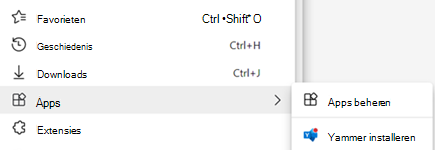
De nieuwe bureaublad- Yammer installeren in Chrome
-
Navigeer in Google Chrome naar yammer.com en meld u aan bij uw account.
-
Klik in de browserbalk op de

-
Klik op Installeren.
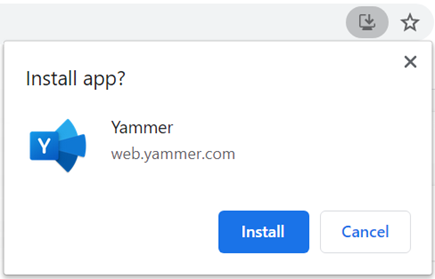
Als u problemen hebt met de bovenstaande stappen, gaat u als volgt te werk:
-
Navigeer in Google Chrome naar yammer.com en meld u aan bij uw account.
-
Selecteer Aanpassen en beheer Google Chrome... boven aan het venster.
-
Selecteer Installatie Yammer.
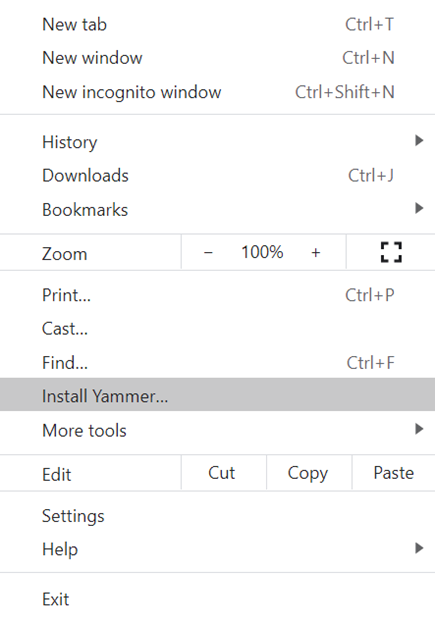
Bureaubladmeldingen in- en uit-
Blijf verbonden met updates in Yammer door bureaubladmeldingen in te voeren, die een pop-upmelding op uw bureaublad bieden wanneer iemand @ u vermeldt in een gesprek of u een aankondiging ontvangt. Zie Meldingen Yammer bureaublad beheren.
De bestaande bureaublad-Yammer verwijderen
Als u een eerdere versie van de Yammer Desktop-app op uw computer hebt, kunt u deze verwijderen met de besturingssysteeminstellingen op uw computer, net zoals elke andere app. Neem contact op met uw IT-beheerder als u apps op uw werkcomputer niet kunt verwijderen.
Distribueren met behulp van Systems Management Software
Als u met Systeembeheersoftware werkt, kunt u een beleid genaamd WebAppInstallForceList gebruiken om de nieuwe bureaublad-app Yammer installeren. Dit beleid wordt ondersteund door Microsoft Edge. Als u een browser Chromium gebruikt, controleert u bij de beheerder of deze beschikbaar is.










